如何從損壞的手機傳輸資料 [2024]
不小心把手機弄掉並且摔壞螢幕的情況常常發生。在摔壞手機後,我們總是會想知道要如何從壞掉的手機裡面救回裡面的資料,但要把資料從壞掉的手機傳輸出來卻非常棘手,需要根據手機損壞的程度和功能來去處理。
在本教學中,我們列出了幾個方法來幫助你從壞掉的安卓手機匯出資料。即使手機螢幕整個破碎還是無法開機,這些方法也適用。
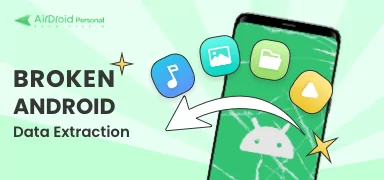
1. 使用雲端功能
如果你的安卓手機有啟用Google自動備份功能,你就能從Google硬碟中轉移你的資料。許多手機會備份同步照片、聯絡人等珍貴資料。
- 步驟 1: 在電腦上前往drive.google.com並登入。
- 步驟 2: 點擊「我的硬碟」,就能像 Google 照片一樣將手機資料歸檔,並可將選取的檔案傳輸至任何裝置。
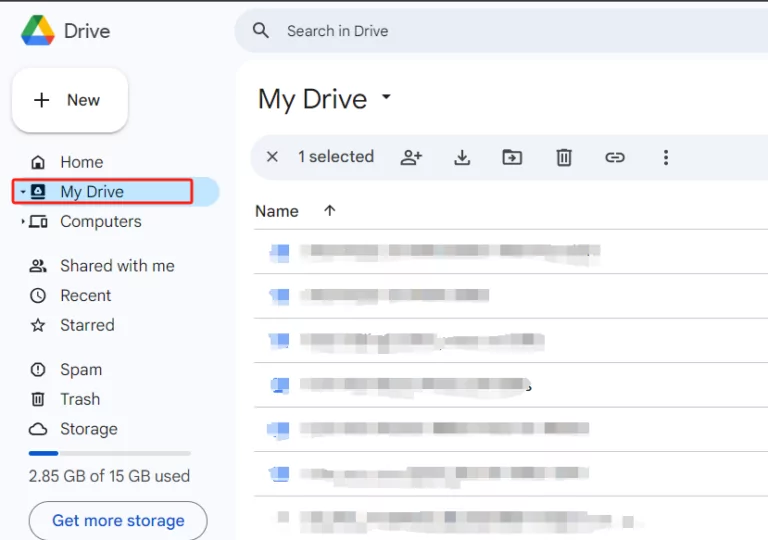
要記住Google硬碟只免費提供15 GB的儲存空間,並且他只會備份你允許的資料,所以你不一定能取回你所有的資料。
2. 使用USB線
如果你的手機螢幕壞掉但仍然可以開機,你可以考慮使用看看USB線將手機連接至你的電腦。若你先前有將手機設定至資料轉移模式,你能直接的將手機資料轉移到電腦中。

注意:如果你沒有啟用 USB 除錯功能,並且還能觸控部分手機螢幕,你可以嘗試將手機連接到 OTG 連接線,來用滑鼠控制手機。
3. 從手機 SD 卡中提取資料
有些手機會有額外的SD卡,你可以移除SD卡來插入讀卡機連接電腦,即可非常輕易的將資料從壞掉的手機上匯出。
你大部分的資料都儲存於手機的內部儲存空間,會導致你無法恢復其資料。而且因為SD卡上資料損壞的情況時常發生,匯出資料時仍然需要多加謹慎。
4. 資料恢復軟體
另外一個將資料從損壞的手機匯出的有效方法是使用資料恢復軟體。網路上有許多資料救援軟體來幫助你救回手機遺失的資料。最直接的方法就是在電腦中下載可信任的程式並且連接至壞掉的手機來轉移你的資料。
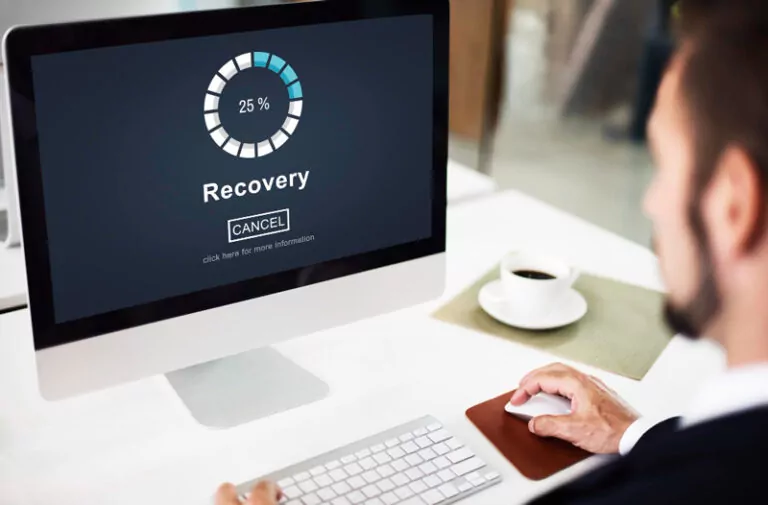
要記著資料救援軟體只能在你的手機只有一部分損壞並且還能正常使用時運作。通常也需要先啟用 USB 除錯功能。
5. 專業的資料修復服務
如果你的手機損壞的很嚴重並且上述的方法都沒有效的話,你可以去尋找專業的資料修復服務來避免更進一步的損壞,但就是價格會昂貴一些。
6. 額外補充: AirDroid Personal 遠端連接
另一個快速轉移資料的方法就是使用如 AirDroid Personal 的遠端連接工具,裡面的資料轉移功能讓你遠端連接至你損壞的裝置。確保你的手機損壞前先下載 AirDroid Personal 軟體並且能開機和連接網路。
Airdroid Personal 可讓你在電腦上連線並遠端存取手機,它可以存取手機內部的儲存空間,輕鬆地將資料從損壞的手機複製到電腦上。
若要使用 AirDroid Personal 從損壞的手機傳輸資料,請依照以下步驟:
- 步驟 1: 在手機和 PC 上安裝並啟用 AirDroid Personal,然後以相同的 AirDroid 帳號登入。
- 步驟 2: 啟動電腦端應用程式,並在「我的裝置」下搜索你的手機。點擊以建立遠端連線。
- 步驟 3: 點擊左側標籤上「檔案管理」選項,查看手機上的所有資料。
- 步驟 4: 接著你就能直接複製損壞手機內的資料至你的電腦上了。
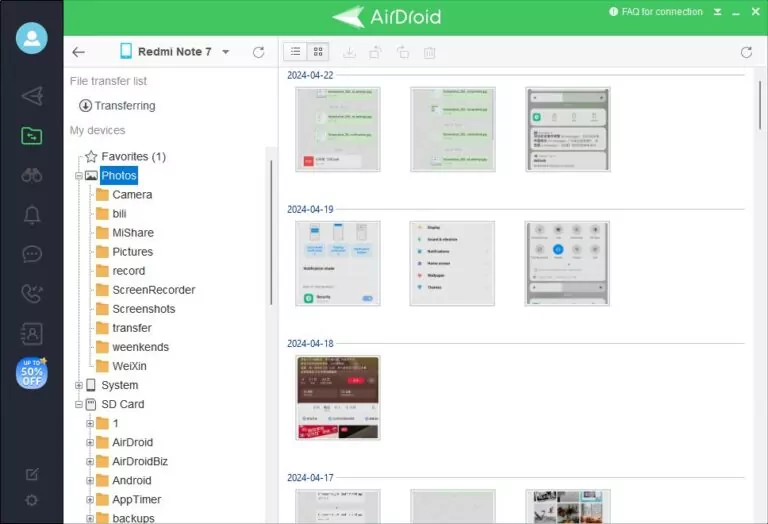
7. 重要小知識:日常備份你的資料
定期備份手機資料可避免資料遺失的風險。若要備份手機資料,你可以使用 Android Personal 的備份功能。
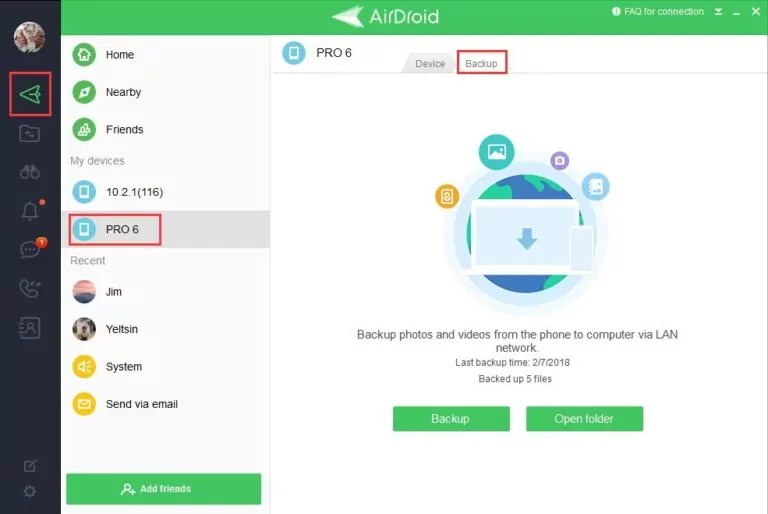
結語:
從上述文章可以知道,從損壞的手機傳輸資料是非常具有挑戰性的。每個方法都有各自的優缺點,但最重要的是要儘快開始傳輸資料,這也是你應該定期備份資料以避免遺失重要檔案的原因。
希望你已找到問題的答案。使用 AirDroid Personal 作為遠端存取的全面解決方法,只要幾分鐘就能在電腦上備份和還原資料。 你們應該在手機良好時先安裝該軟體,確保你手機上珍貴資料能夠安全保存。
常見問題:
1. 從壞掉的手機傳輸資料的方法有哪些?
最有效方法包括雲端備份、從 SD 卡中提取檔案,以及使用遠端控制和存取應用程式。
2. 在手機壞掉前,我應該要先準備甚麼來幫助手機傳輸資料?
為了保護你的手機資料,請定期將資料備份到雲端、同步聯絡人和行事曆、將媒體傳輸到外部儲存空間、儲存重要訊息、記下應用程式的詳細資訊和密碼,並考慮使用外接式硬碟機等實體備份選項。
3. 手機進水損壞還能恢復資料嗎?
是的,手機進水損壞後還是能恢復資料,但這取決於損壞的程度。 你應該將手機送至專業的維修服務,以防止資料進一步的損害。
4. 如何從壞掉的 iPhone 傳輸資料?
如果你的 iPhone 壞了,你可以將 iCloud 或 iTunes 備份中的日期轉移到新裝置。 如果這些都無法運作的話,你需要使用第三方修復工具或專業的資料救援服務,但主要還是取決於iPhone損壞的程度。



發佈評論